Hướng dẫn Thêm Trình Cắm vào Google Chrome
23/02/2025
Nội dung bài viết
Trình cắm (hay phần bổ trợ) giúp Google Chrome và các trình duyệt khác xử lý các nội dung đặc biệt trên trang web. Những trình cắm phổ biến được hỗ trợ bởi Google Chrome bao gồm: Adobe Flash Player, Adobe Reader, Java, Real Player, QuickTime và Microsoft Silverlight. Khi một trang web yêu cầu một trong những phần bổ sung này, bạn sẽ được thông báo cần cài đặt hoặc cập nhật trình cắm để xem nội dung đặc biệt.
Các bước thực hiện
Kích hoạt trình cắm
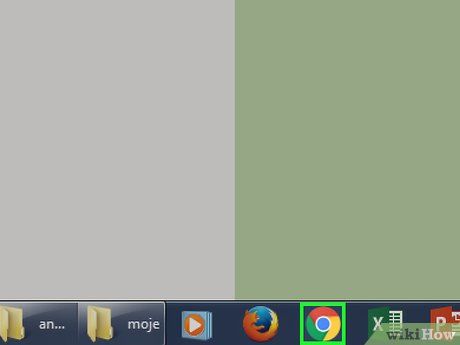
Khởi động Google Chrome. Tìm và mở ứng dụng Google Chrome trên máy tính của bạn. Trình duyệt web sẽ khởi chạy ngay lập tức.
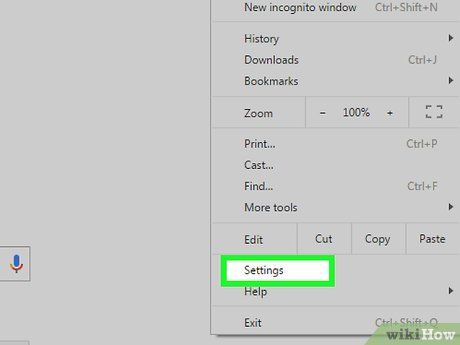
Truy cập trang Cài đặt. Nhấp vào biểu tượng ba dấu chấm dọc ở góc trên bên phải trình duyệt để mở menu chính. Cuộn xuống và chọn “Cài đặt” để mở cửa sổ Cài đặt trong một tab mới.
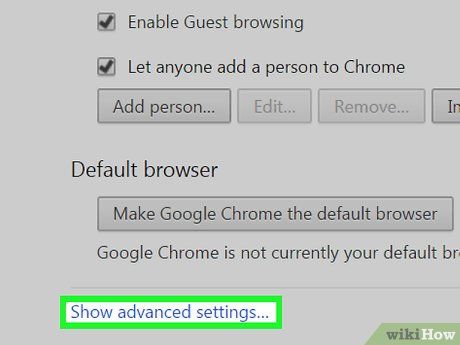
Hiển thị cài đặt nâng cao. Cuộn xuống cuối trang Cài đặt và nhấp vào “Hiển thị cài đặt nâng cao…” để mở rộng trang với nhiều tùy chọn chi tiết hơn.
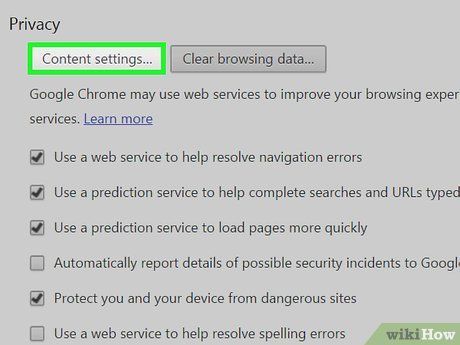
Điều hướng đến phần Cài đặt nội dung. Cuộn xuống mục Bảo mật và nhấp vào “Cài đặt nội dung…” để mở cửa sổ nhỏ chứa các tùy chọn liên quan đến Cookies, Hình ảnh, JavaScript, Trình xử lý, Trình cắm, Cửa sổ bật lên và hơn thế nữa.
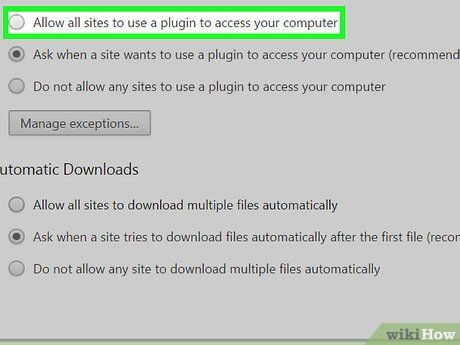
Kích hoạt trình cắm. Chọn “Cho phép tự động chạy (được khuyến nghị)” hoặc “Cho phép mọi trang web sử dụng plugin để truy cập máy tính của bạn” trong mục Trình cắm. Điều này cho phép Google Chrome tự động khởi chạy các trình cắm khi cần thiết.
- Bạn cũng có thể chọn “Nhấp để phát” nếu muốn kiểm soát từng trình cắm. Google Chrome sẽ chặn tất cả trình cắm mặc định, nhưng bạn có thể kích hoạt chúng bằng cách nhấp vào biểu tượng tương ứng.
- Để xem danh sách tất cả trình cắm hiện có, hãy nhập “chrome://plugins/” vào thanh địa chỉ.
Cài đặt và kích hoạt trình cắm
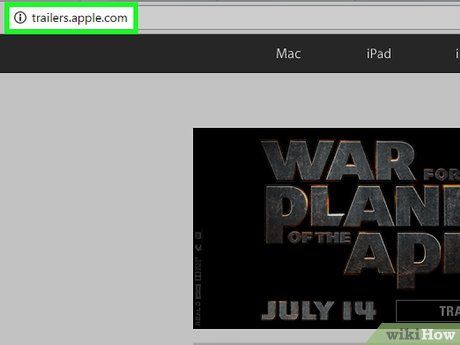
Truy cập trang web yêu cầu phần bổ trợ. Ví dụ, để xem các đoạn phim giới thiệu trên trang http://trailers.apple.com/, bạn cần cài đặt trình cắm QuickTime.
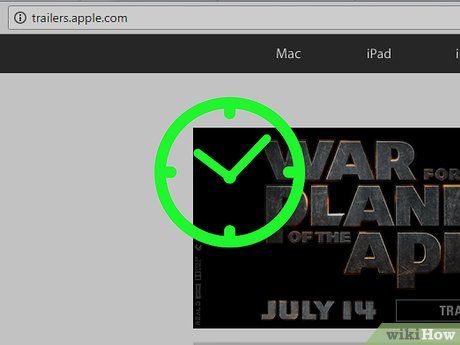
Chờ thông báo xuất hiện. Trang web sẽ tự động phát hiện nếu cần một trình cắm cụ thể để hiển thị nội dung đặc biệt và kiểm tra xem Google Chrome đã có sẵn trình cắm đó chưa. Nếu chưa, một thông báo sẽ hiện lên ở đầu trang.

Cài đặt trình cắm. Nhấp vào thông báo “Cài đặt trình cắm” hoặc “Cập nhật trình cắm”. Trình cắm sẽ được tải xuống và cài đặt tự động.
- Một số trình cắm có thể yêu cầu bạn tải và cài đặt thủ công.

Khởi động lại Google Chrome. Sau khi cài đặt hoàn tất, đóng và mở lại trình duyệt để đảm bảo trình cắm hoạt động. Bây giờ, bạn có thể quay lại trang web và trải nghiệm nội dung đặc biệt với sự hỗ trợ của trình cắm mới.
Du lịch
Ẩm thực
Khám phá
Đi Phượt
Vẻ đẹp Việt Nam
Chuyến đi
Có thể bạn quan tâm

Hướng dẫn chi tiết cách chuyển và rút tiền trên Viettel Money

Top 5 điểm đến bida đẳng cấp nhất tại Hải Phòng

15 Khúc Tình Trung Hoa - Giai Điệu Thấm Đẫm Nỗi Lòng

Tuyển tập 10 bài thơ đặc sắc nhất ngợi ca vùng đất Quảng Bình

Cách khôi phục mật khẩu Twitter trên điện thoại


